Android 10: Hvernig á að breyta heiti tækis

Byrjaðu nýtt og gefðu Android tækinu þínu nýtt nafn. Í þremur einföldum skrefum getur Android tækið þitt fengið annað nafn.
Einn af mörgum kostum Android er að þú hefur marga möguleika til að velja skráarstjóra. Eina vandamálið við að hafa svo marga valkosti er að það gerir það enn erfiðara að velja einn. Þökk sé þessum tegundum forrita hefur aldrei verið auðveldara að stjórna skrám þínum.
Oftast þurfa skráarstjórar Android að bjóða upp á svipaða eiginleika, svo sem að afrita, líma, eyða og færa skrár. Við skulum ekki gleyma því að þú getur líka gefið skránum þínum nýtt nafn eða gert alls kyns hluti við þær. En það eru til skráarstjórar sem hafa einstaka eiginleika sem þú getur fundið í öðrum forritum. Við skulum sjá hvað eftirfarandi skráarstjórar fyrir Android hafa upp á að bjóða.
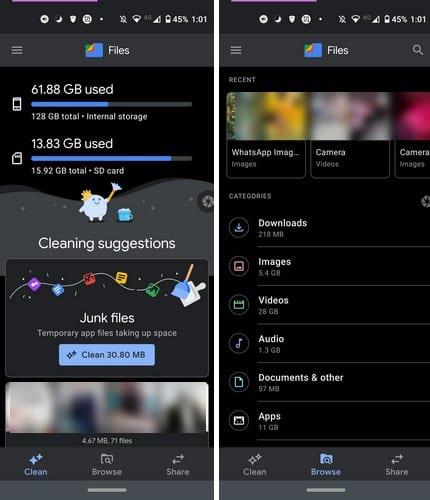
Skrár frá Google eru með auðvelt að lesa viðmót. Forritið hefur þrjá flipa: Hreinsa, Vafra og deila. Í Clean flipanum geturðu séð hversu mikið minni Android tækið þitt hefur og hversu mikið þú ert að nota. Ef þú ert að nota SD kort mun Files einnig sýna þér hversu fullt það er. Það mun einnig skipta skrám þínum í mismunandi hluta. Til dæmis mun það sýna þér WhatsApp skrárnar sem það heldur að þú gætir viljað eyða og allar aðrar skrár úr öðru forriti. Annað slagið mun það sýna þér skilaboð sem láta þig vita fjölda ruslskráa sem þú getur örugglega eytt.
Í vafraflipanum verða skrárnar þínar í mismunandi flokkum eins og niðurhal, myndir, myndbönd, hljóð, skjöl og önnur forrit, innri geymsla og SD kort. Þú munt líka finna uppáhaldshluta og örugga möppu þar sem þú getur geymt viðkvæmar skrár. Örugg mappan er varin með lykilorði og þú getur valið að fela hana ef þú vilt.
Fyrir þær skrár sem eru ekki viðkvæmar hefurðu flipann Share. Hér geturðu deilt skrám þínum með hverjum sem er án þess að þurfa nettengingu.
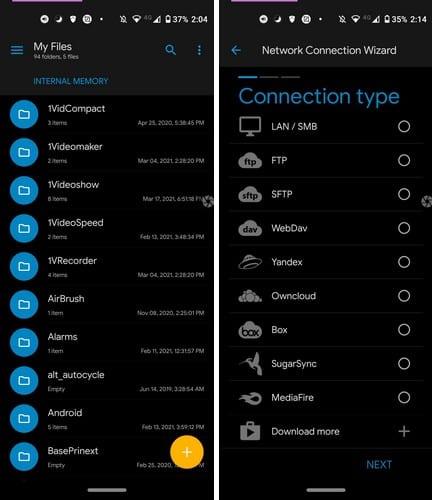
Þegar þú sleppir innganginum sem Solid Explorer sýnir þér sýnir það þér skilaboð sem láta þig vita að þú getur notið allra þeirra eiginleika sem appið hefur upp á að bjóða í 2 vikur. Eftir það þarftu að uppfæra ef þú þarft að allir eiginleikar séu tiltækir.
Viðmót appsins er hægt að aðlaga. Það býður upp á faldar möppur. Þú tengir líka allar skýjatengingar eins og Google Drive, Dropbox, OneDrive, Box og fleira. Það getur einnig stutt FTP, SFTP, WebDav, SMB eða CIFS. Með því að fara í hliðarvalmyndina geturðu auðveldlega fundið skrárnar þínar og þú getur líka séð hversu mikinn tíma þú átt eftir af prufutímabilinu.
Með því að fara í stillingar appsins geturðu gert hluti eins og að sérsníða það og breyta aðallit appsins. Það eru líka valkostir eins og að virkja aðallykilorð til að vernda netstaðsetningar þínar með lykilorði. Solid Explorer getur líka sagt þér hvers konar skrár taka svo mikið pláss á Android tækinu þínu. Sparaðu tíma með því að endurnefna skrár eftir lotu í stað einnar í einu.
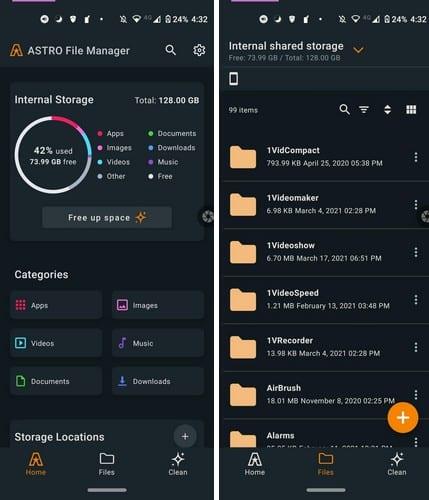
Astro File Manager er annar skráarstjóri fyrir Android sem er þess virði að prófa. Þessi skráarstjóri hefur svipað en ekki eins útlit og Files by Goggle. Þú getur séð hvað tekur svo mikið geymslupláss í tækinu þínu á aðalsíðu appsins. Hver hlutur hefur sinn lit, svo þú getur auðveldlega greint á milli.
Það er hnappur til að losa pláss svo þú ert tilbúinn til að hverfa frá þessum stóru skrám. Skrárnar þínar eru aðgreindar í mismunandi flokka eins og forrit, myndbönd, skjöl, myndir, tónlist og niðurhal. Það mun einnig sýna þér nýlegar og uppáhalds skrárnar þínar. Með þessu forriti geturðu líka tengt, samstillt og deilt uppáhaldsskýjareikningunum þínum eins og Box, Google Drive, Dropbox, One Drive og fleira.
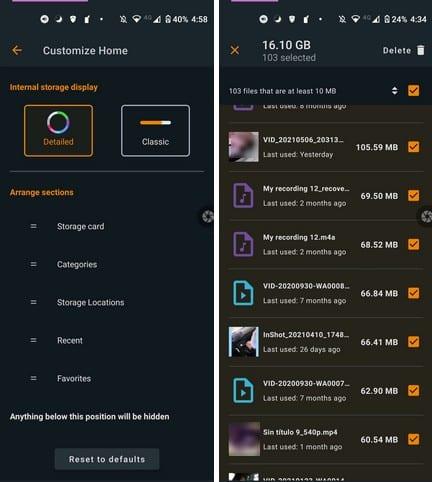
Með því að fara í stillingar appsins geturðu gert alls kyns breytingar eins og sýna eða ekki, nýleg atriði, sérsníða heimaskjáinn og stilla sjálfgefnar útsýnisstillingar.
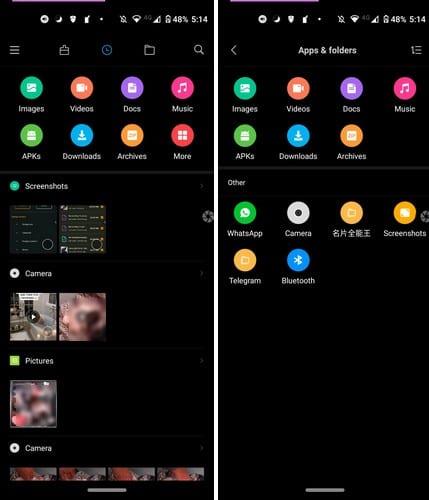
Skráasafn: Ókeypis og auðveldlega er önnur vinsæl Android skrá sem þú getur valið. Það mun ekki sprengja þig með svo mörgum eiginleikum að þú veist ekki einu sinni hvernig á að byrja að nota appið. Hvert tákn efst er annars konar skrá sem þú getur skoðað. Til að eyða skrá eða skrám geturðu valið þær allar samtímis eða hver fyrir sig. Fyrir utan að eyða þeim, þegar þú velur skrá, geturðu líka sent hana og flutt hana annað.
Það er líka hreinsunarhnappur þar sem appið getur eytt ruslskrám sem taka aðeins upp dýrmætt pláss. Forritið mun einnig sýna þér hversu mikið geymslupláss þú hefur notað og hversu mikið þú átt eftir.
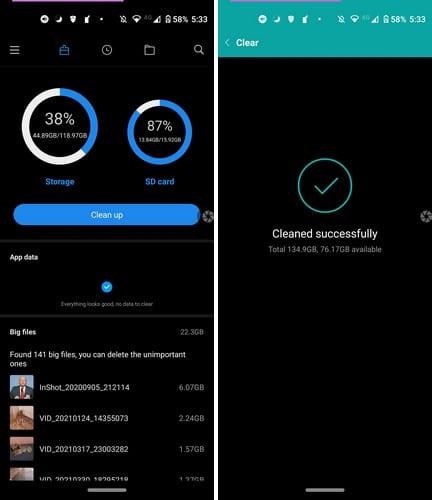
Það mun einnig sýna þér stóru skrárnar til að ákveða hverjar verða að fara og sum myndbönd taka of mikið pláss. Appið er auðvelt í notkun og það sem er enn betra, þú getur alls ekki þurft að takast á við auglýsingar. Svo, það er engin þörf á að borga neitt til að losna við þá.
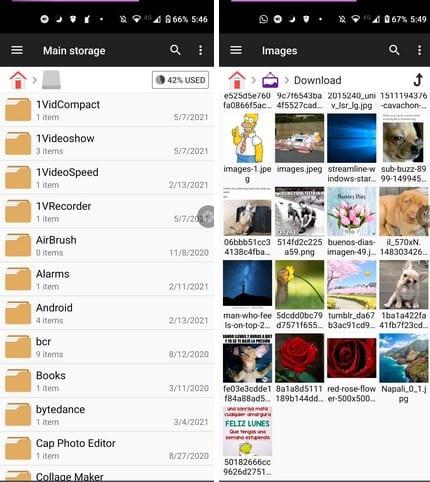
Skráasafn hefur aðra leið til að sýna þér skrárnar þínar. Það er einföld og einföld hönnun. Þú getur skoðað skrárnar þínar í fimm mismunandi stílum og þú getur líka valið að flokka þær eftir dagsetningu. Það er líka möguleiki á að sýna allar faldar skrár.

Þú getur líka tengt Google Drive, Dropbox, OneDrive, Box og Yandex reikninga þína.
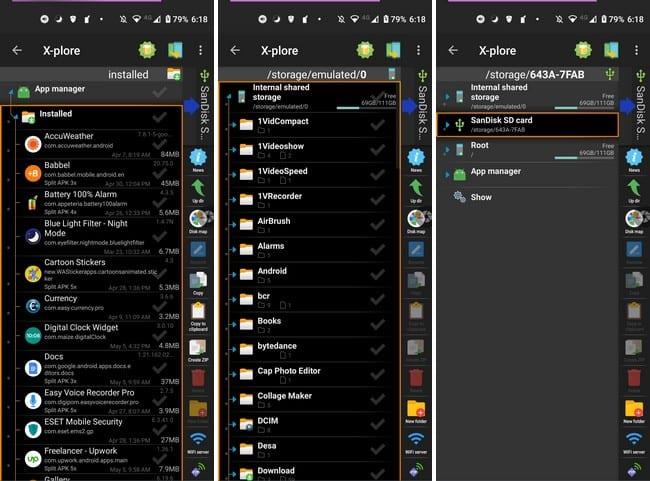
Ef þér líkar við skráastjórar sem eru fullir af eiginleikum gætirðu líkað við X-plorer File Manager . Það virkar ekki aðeins sem skráarstjóri, heldur geturðu líka notað það sem forritastjóra og fjölmiðlaspilara. Eftir að hafa prófað appið líkar þér við það sem það hefur upp á að bjóða; það gæti bara sparað þér pláss með því að hafa alla þessa eiginleika í einu forriti.
Það eru töluvert af Android skráarkönnuðum til að velja úr. Sá sem þú ferð með fer eftir því hvað þér líkar og mislíkar. Það veltur allt á því hvort þú vilt hafa hlutina einfalda eða líkar við að skráarkönnuðurinn hafi eins marga eiginleika og mögulegt er. Hvorn heldurðu að þú ætlir að prófa fyrst? Í athugasemdunum hér að neðan, láttu mig vita og ekki gleyma að deila þessari grein með öðrum á samfélagsmiðlum.
Byrjaðu nýtt og gefðu Android tækinu þínu nýtt nafn. Í þremur einföldum skrefum getur Android tækið þitt fengið annað nafn.
Svona geturðu gefið Android deilingarvalmyndinni fleiri valkosti til að skipuleggja forritin ókeypis.
Símaskjárinn þinn slokknar meðan á símtölum stendur er ætluð hegðun til að koma í veg fyrir að þú ýtir óvart á einhvern takka.
Breyttu hraðanum á hvaða myndbandi sem er á Android ókeypis með þessu gagnlega forriti. Bættu bæði hægfara og hraðspóluáhrifum við sama myndbandið.
Gefðu myndbandinu þínu þann hraða sem það þarf að hafa með þessum ókeypis Android forritum. Veldu úr fimm myndvinnsluforritum.
Síðustu tvö ár hafa ekki verið of góð við Motorola. Þeir hafa ekki aðeins verið hlutlausir í efri hluta litrófsins, heldur standa þeir einnig frammi fyrir harðri samkeppni á millibilinu ...
Hvað gerir þú þegar Android samþykkir ekki PIN-númerið þitt eða mynstrið þó þú vitir að þú notar réttan? Notaðu þessa handbók.
Notaðu Motorolas skjávarann þinn og slepptu því að þurfa að setja upp annað forrit á Android tækinu þínu.
Gefðu myndinni þinni þann bakgrunn sem hún á skilið með því að breyta bakgrunninum með einu af þessum ókeypis Android forritum.
Sjáðu hvernig þú getur breytt sjálfgefna vafranum þínum á mismunandi Android tækjum með þessari kennslu.
Sjáðu hvernig þú getur veitt nýjum og þegar uppsettum öppum tímabundið leyfi fyrir Android tækinu þínu.
Forðastu að láta sjálfvirk leiðrétta orð breyta sjálfkrafa með því að bæta orðum við orðabókina. Hér eru skrefin til að fylgja.
Er Android hægur? Hér er hvernig á að sjá hvað tekur svo mikið pláss og hvernig á að losna við það.
Notaðu besta mögulega Android skráarkönnuðinn ókeypis. Hér eru nokkrar sem þér gæti líkað við.
Skemmtu þér með myndirnar þínar og breyttu þeim í skemmtilegar teiknimyndir með þessum ókeypis Android forritum.
Það getur verið sársauki að eyða myndum af símanum fyrir slysni. Það þýðir ekki aðeins að þú gætir týnt dýrmætu minni (eða uppáhalds selfie á baðherberginu af
Finndu út hvað flugstilling er og hvernig á að kveikja á honum fyrir Windows, Android og iPadOS.
Uppgötvaðu hversu auðvelt það er að fjarlægja WiFi net úr Android tækinu þínu.
Finnst þér gaman að lesa á kvöldin? Prófaðu eina af þessum bláu ljóssíum til að vernda sjónina.
Prófaðu þessar gagnlegu ráðleggingar þegar hljóðneminn á Android tækinu þínu virkar ekki. Einföld ráð sem auðvelt er að fylgja eftir.
Sjáðu hvernig þú getur fundið hnitin fyrir hvaða stað sem er í heiminum í Google kortum fyrir Android, Windows og iPadOS.
Hvernig á að hætta að sjá staðsetningarskilaboðin í Chrome á Android, Windows 10 eða iPad.
Sjáðu hvaða skref á að fylgja til að fá aðgang að og eyða Google kortaefninu þínu. Svona á að eyða gömlum kortum.
Samsung Galaxy S24 heldur áfram arfleifð Samsung í nýsköpun og býður notendum upp á óaðfinnanlegt viðmót með auknum eiginleikum. Meðal margra þess
Samsung Galaxy S24 serían af snjallsímum, með flottri hönnun og öflugum eiginleikum, er vinsæll kostur fyrir notendur sem vilja Android í toppstandi
Hér eru nokkur forrit sem þú getur prófað til að hjálpa þér að ljúka áramótaheitinu þínu með hjálp Android tækisins.
Komdu í veg fyrir að Google visti allar framtíðarupptökur með því að fylgja nokkrum einföldum skrefum. Ef þú heldur að Google hafi þegar vistað eitthvað, sjáðu hvernig þú getur eytt hljóðunum þínum.
Galaxy S24, nýjasti flaggskipssnjallsíminn frá Samsung, hefur enn og aftur hækkað grettistaki fyrir farsímatækni. Með nýjustu eiginleikum sínum, töfrandi
Uppgötvaðu hvað símskeyti eru og hvernig þau eru frábrugðin hópum.
Ítarleg leiðarvísir með skjámyndum um hvernig á að stilla sjálfgefna heimasíðu í Google Chrome skjáborði eða farsímaútgáfum.




























